Microsoft Loopは、現代のコラボレーションをさらに強力にするために開発されたツールです。
簡単に言えば、リアルタイムでの共同作業を促進するためのデジタルスペースを提供します。
Microsoft 365内の異なるアプリケーション間での情報の共有と編集がスムーズに行えるため、チームメンバー全員が同じページに立って作業を進めることができます。
今回は、基本的な操作に沿って、案件情報を管理する際のLoopの活用方法をご紹介します。
要件
Microsoft Loopを使用するための要件は以下です。
- 以下のいずれかのサブスクリプションを付与済みのユーザーである
- Microsoft 365 Business Standard
- Microsoft 365 Business Premium
- Microsoft 365 E3
- Microsoft 365 E5
表示方法
Microsoft Loopを表示する方法は非常に簡単です。
以下のURLからブラウザ版Loopにアクセス可能です。
基本操作
機能名
Loopで使用できる機能の概要をご説明します。
- ワークスペース
- チームがプロジェクトに関連するすべてのコンテンツやリソースを、一覧やグループにして表示できます
- コンポーネント
- 作業を部分的に切り取ったコンテンツです
- 主にTeamsやOutlookで共同作業するために使用します
- ページ
- コンポーネントを共有して管理する場所です
- ひとつのページに異なる種類のコンテンツを配置することができます。
ホーム画面
Loopのホーム画面は以下です。
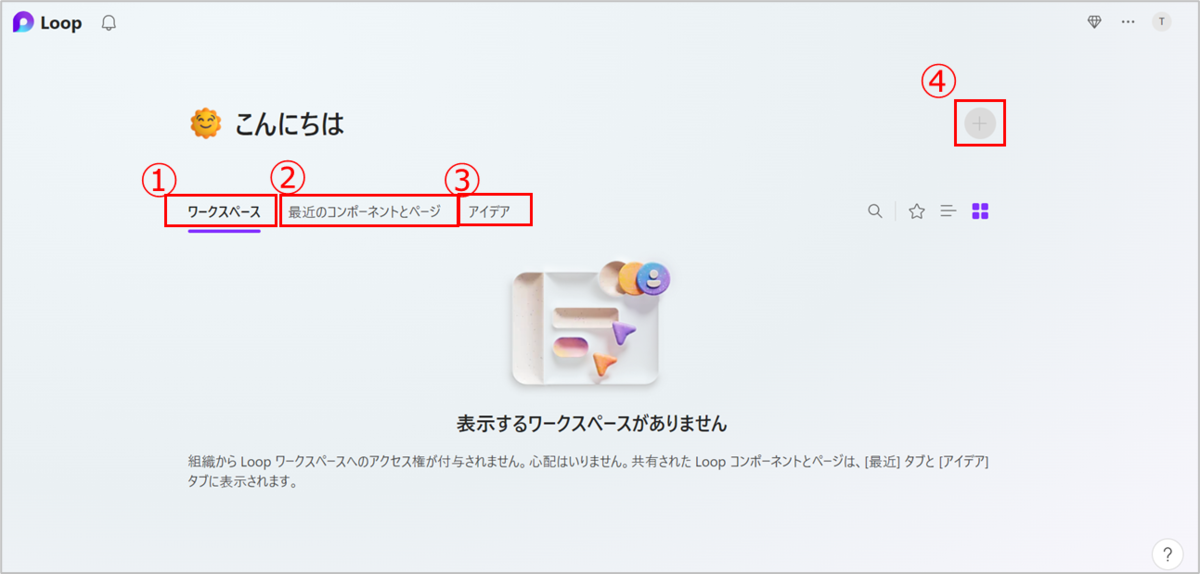
- ワークスペース
- ワークスペースが一覧で表示されます
- 最近のコンポーネントとページ
- 自分が最近アクセスしたコンポーネントとページが一覧で表示されます。
- アイデア
- 自分で作成したページが一覧で表示されます。
- 新しいワークスペースを作成する
- ワークスペースを新規作成します。
実際に案件情報管理に活用してみる
では実際に、案件情報を管理する場合の一連の流れを例としてご説明します。
ワークスペースを作成する
- 以下のURLにアクセスし、右上のプラスボタンをクリックします。
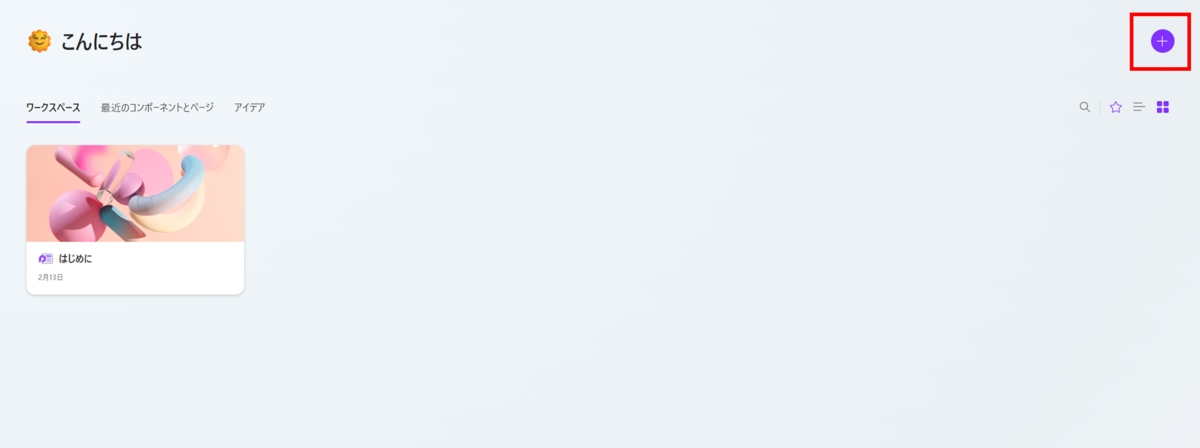
- ワークスペース名とアイコンを設定します。ワークスペースで一緒に作業を行うユーザーを招待し、「続行」をクリックします。
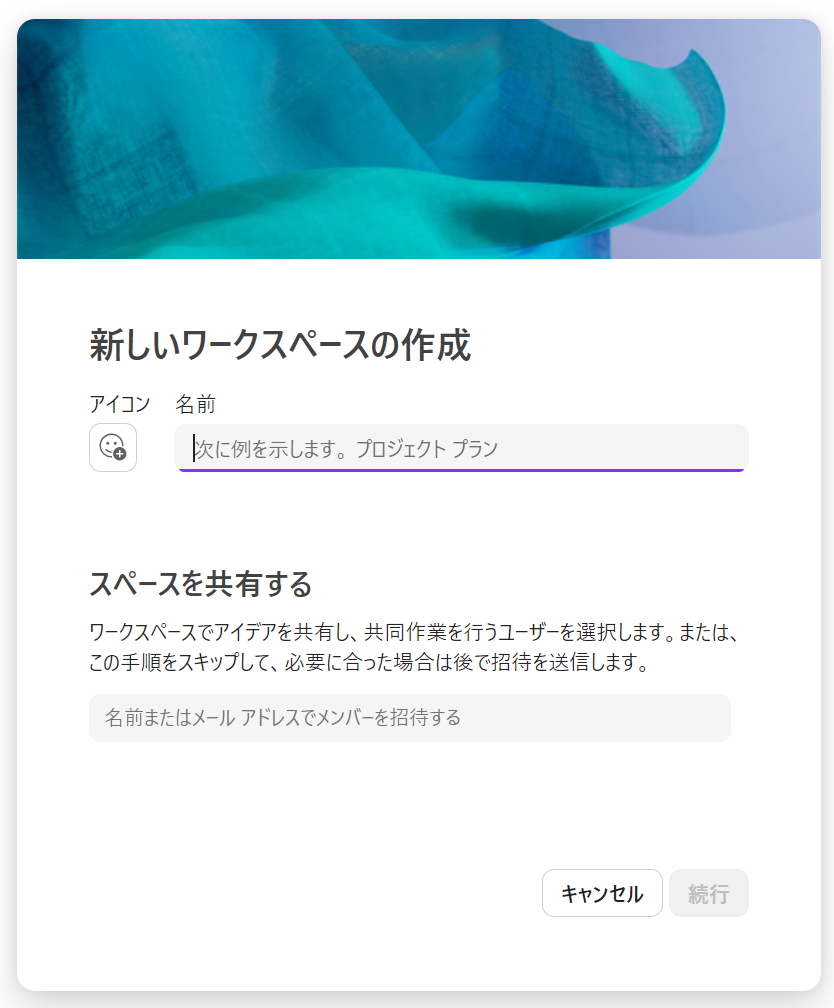
- 案件に関連するドキュメントを検索し、追加します。完了したら、「作成」をクリックします。
※ ドキュメントをワークスペースに追加しておくと、案件に関連するドキュメントにすぐにアクセスでき、とても便利です。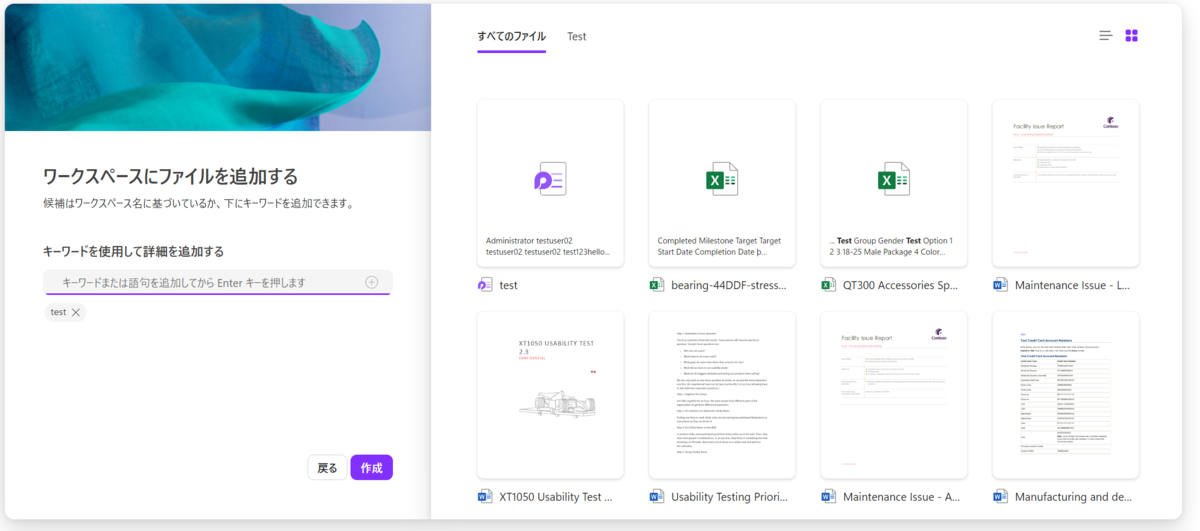
- ワークスペースが作成できました。
ページを作成する
作成したワークスペースにページを作成しましょう。
ページを作成し、Todoや表などのコンポーネントを記載することで、誰でもこのページから内容を確認できるようになります。
ページを作成する際は、白紙の状態から書き込むこともできますが、既定のテンプレートを利用する事も可能です。テンプレートは24種類用意されているので、使用方針に沿ったものがあれば、テンプレートを活用するとスムーズです。
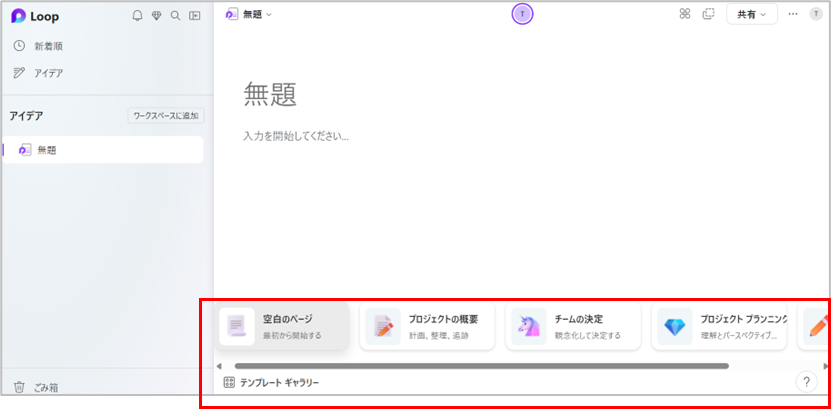
今回は「プロジェクトの概要」を使用します。

コンポーネントを共有する
Loopのページには「コンポーネント」という考え方があります。Loopのページ、あるいはページ内での表やタスクリストなどを「コンポーネント」としてOutlookやTeamsで共有すると、わざわざLoopに移動しなくても、それぞれのツール上で共同編集でき、即時反映されます。
Teams上でLoopを共有し、共同編集する方法は以下の2パターンです。
ページ全体を共有する
- ページの右上にある「Loopコンポーネントとしてコピー」をクリックします。
※記載している人物名はMicrosoftのサンプルデータを引用しています。

-
コピーしたものをTeamsのチャットもしくはチャネルの投稿にコピー&ペーストすると、Teams上でページの編集が可能になります。
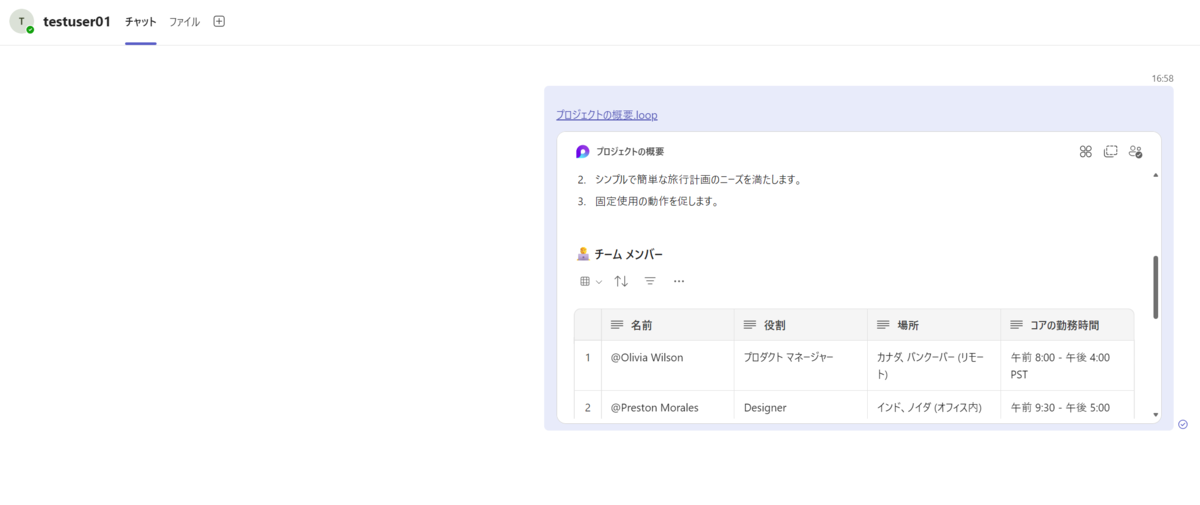
コンポーネントのみ(表やTodoリストのみ)共有する
- 共有したい表の左上の点をクリックし、[Loopコンポーネントの作成]をクリックします。
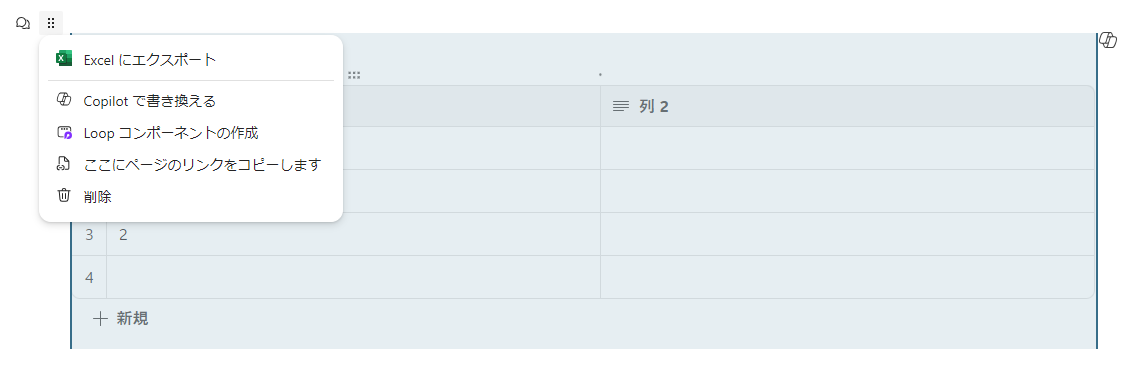
- 表がコンポーネント化されるので、[コンポーネントのコピー]をクリックします。
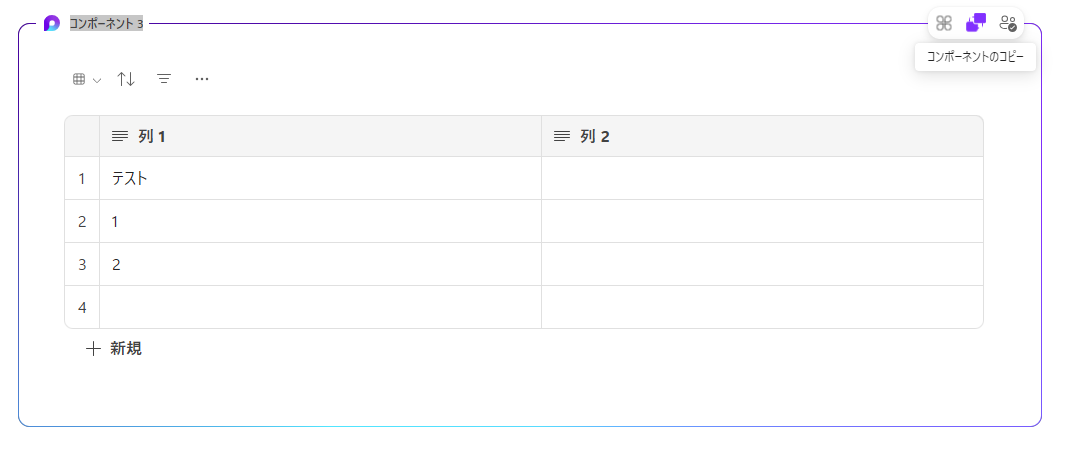
- コピーしたものをTeamsのチャットもしくはチャネルの投稿にコピー&ペーストすると、Teams上でコンポーネントのみの編集が可能になります。
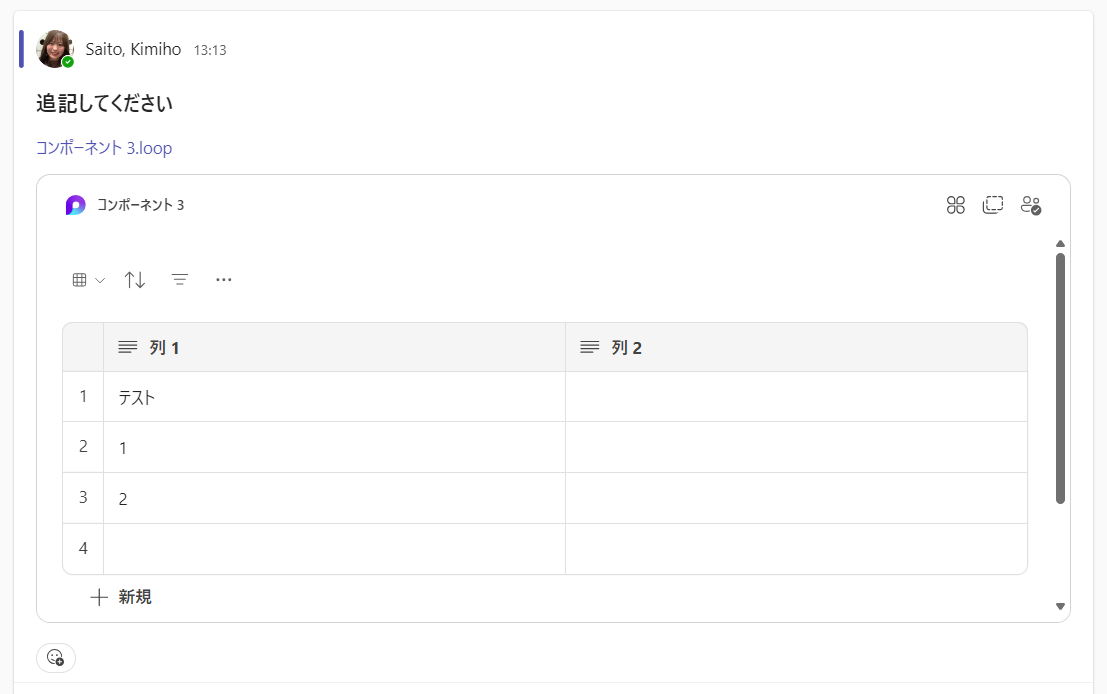
Todoアプリやタスクアプリとの連携
コンポーネントの中でも、便利な「タスクリスト」コンポーネントについてご紹介します。
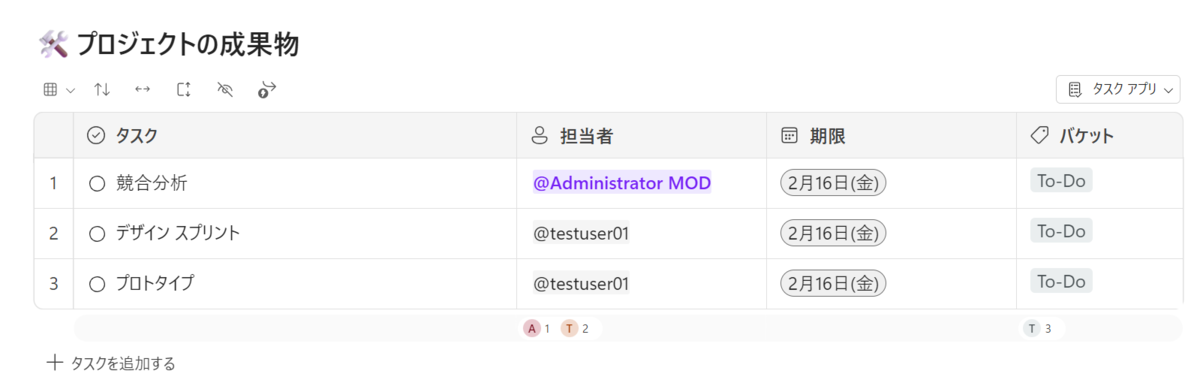
このコンポーネントは、@でユーザーを担当者欄にメンションすると、内容がToDoアプリとPlannerアプリに連携されます。
以下のように「タスクアプリ」をクリックすると、ToDoアプリとPlannerアプリへのリンクが表示されます。
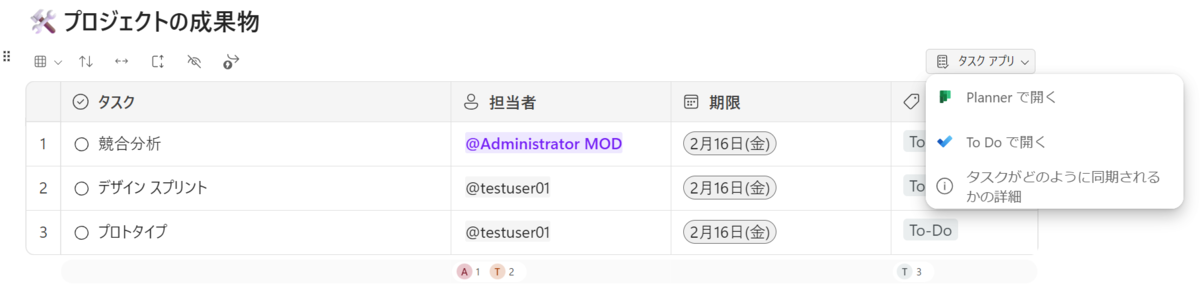
Plannerアプリを開くと、Loop上に記入したタスクが、連携されています。
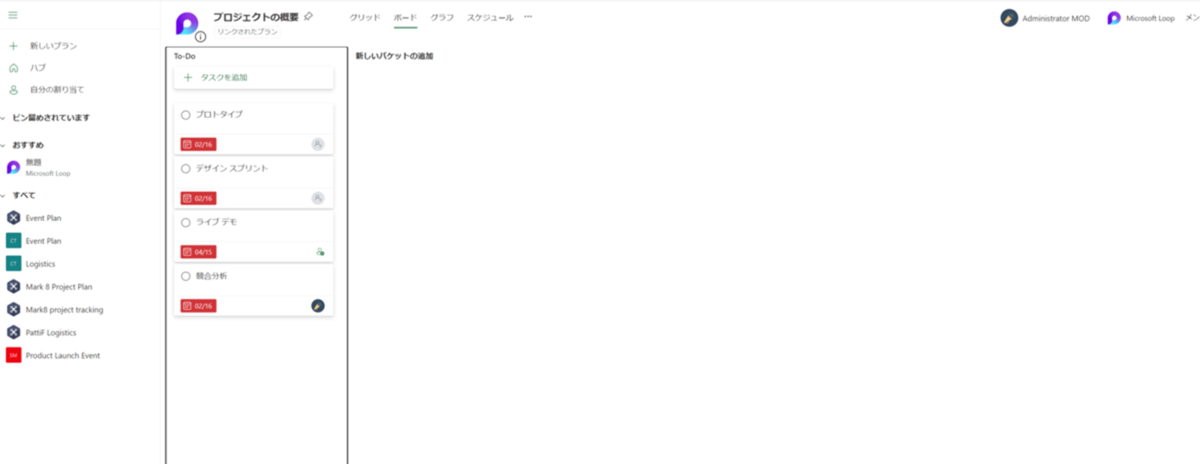
ToDoアプリを開くと、自分に割り当てられているタスクのみ表示されます。
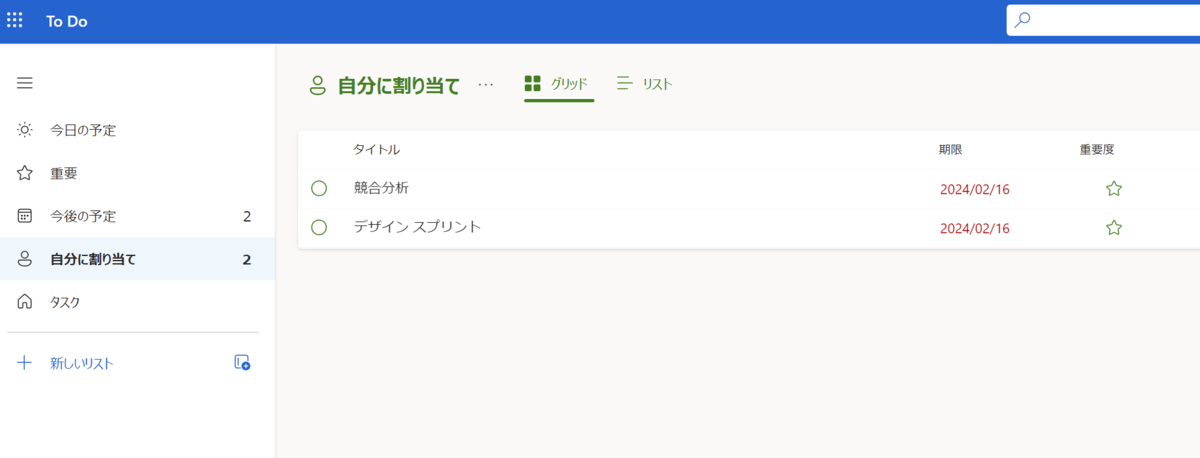
このように、Loop以外にも情報が連携されます。期限が近づくとTeamsなどでも通知が飛ぶため、タスク漏れを防ぐことがてきます。
まとめ
今回はMicrosoft Loopで便利な機能のほんの一部をご紹介しました。
Microsoft TeamsやOneDriveとの連携もスムーズに行えるため、他のMicrosoftツールと組み合わせて使用することで、さらに便利になります。
Microsoft Loopは、これからの働き方を革新するツールとして、多くの可能性を秘めています。ぜひ一度試してみて、その便利さを実感してみてください。

齋藤 公穂(日本ビジネスシステムズ株式会社)
クラウドソリューション本部所属。2022年度新卒入社。Microsoft 365 製品( Teams/Stream がメイン)の設計や構築などを担当しています。 趣味はFPSゲームです。
担当記事一覧